win10发布以来,随着用户安装升级热情高涨,一系列的问题就出来了,很多人表示安装win10后有各种bug,如开机黑屏,应用商店闪退,还有打开操作中心、开始菜单的时候各种卡顿,由于......
2016-12-07 200 Windows 操作系统 windows7 windows教程 windows技巧 windows10 windows8
win7系统现在用的人越来越多,那今天安下小编彪叔就为大家介绍下创建宽带连接的教程,像我以前菜鸟版都不知道如何去创建,彪叔既然解开了那就希望下面教程对有需要的朋友有所帮助,很简单的教程,可以说的步骤不多,只能给大家介绍下注意事项什么的,高手可以绕行。
步骤/方法
1、在控制面板中,找到“网络和共享”,点击进入“网络共享中心”,在页面偏下的位置有个“更改网络配置”,选择第一个“设置新的连接和网络”
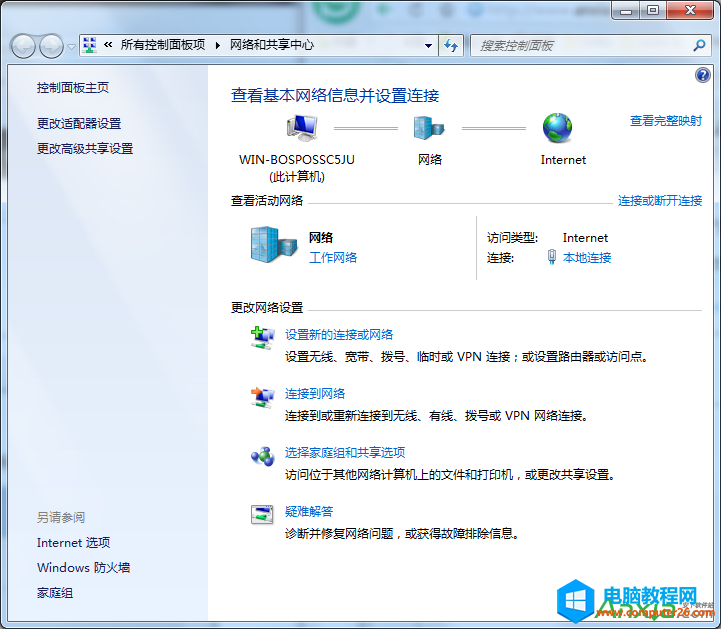
2、进入后,在选项中选择“连接到网络”,因为是宽带连接,所以只能选择第一个,然后点击“下一步”
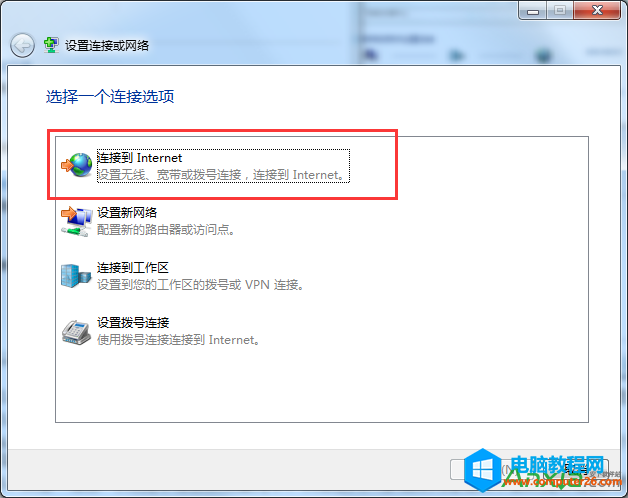
3、win7系统会直接明了告诉你连接方式,所以选择“宽带连接”
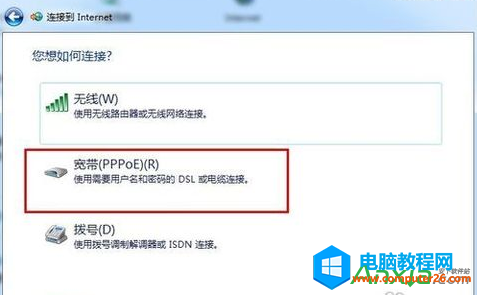
4、然后就是输入用户名和密码,此用户名为运营商提供的账号密码。有两个选项框,第一个不建议勾选,会导致密码泄露,第二个选项建议勾选,这样就不用重复输入密码。下面是连接的名称,可以自由进行修改。
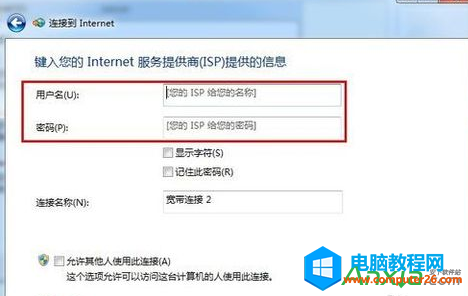
5、点击“连接”,则宽带连接就设置完毕。以后上网只要选择网络选项卡里的宽带连接,然后点击连接即可
标签: Windows操作系统windows7windows教程windows技巧windows8windows10
相关文章